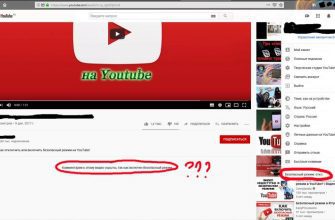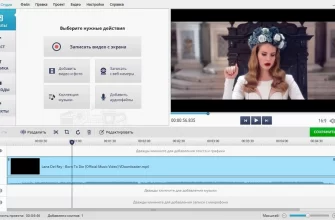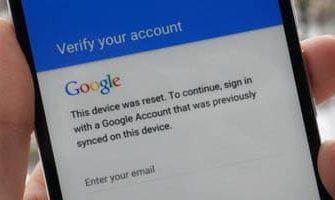Снимая видео, мы не всегда можем уследить за правильным положением камеры. В результате ролики иногда получаются отснятыми вверх ногами или развернутыми под прямым углом. Однако не стоит огорчаться, поскольку это один из дефектов, который очень легко исправить. Поговорим, как повернуть видео на 90 градусов в различных программах и сохранить его в нормальном положении.
- Возможен ли поворот видео стандартными средствами Windows?
- Поворачиваем видео на компьютере, используя различные программы
- VLC media player
- Kmplayer
- Media Player Classic
- В каких программах можно сохранить видео после поворота
- Sony Vegas
- Киностудия Windows Live
- Онлайн-сервис VideoRotate.com
- Сервис Online Video Rotator
- Как перевернуть видео ВКонтакте
- Возможен ли поворот видео стандартными средствами Windows?
- Поворачиваем видео на YouTube
- Поворачиваем видео на компьютере, используя различные программы
- Kmplayer
- Media Player Classic
- В каких программах можно сохранить видео после поворота
- Киностудия Windows Live
- Онлайн-сервис VideoRotate. com
- Сервис Online Video Rotator
- Как перевернуть видео ВКонтакте
- Загружается видео на ютуб. перевернутое. В разделе улучшить нормально не могу повернуть. Подробно внутри Как исправить?
Возможен ли поворот видео стандартными средствами Windows?
Несмотря на обилие функций, перевернуть видео в стандартных приложениях Windows 7, 8 и 10, увы, невозможно. Но чтобы просмотреть ролик в программе «Кино и ТВ» или проигрывателе Windows Media один раз, достаточно развернуть на 90° весь экран. Для этого одной рукой нажмите и удерживайте комбинацию клавиш Ctrl+Alt, а другой — клавишу со стрелкой вправо или влево. Чтобы вернуть экран в первоначальное положение, нажмите сочетание Ctrl+Alt+Стрелка вверх.
К сожалению, этот способ не дает возможности сохранить видеоролик в нормальном виде. Придется использовать сторонние программы или онлайн-сервисы, например, YouTube.
Поворачиваем видео на YouTube
Внимание! С 22 августа 2018 года в редакторе YouTube отключена возможность поворота видео.
Те, кто постоянно размещает ролики на Ютубе, знают, что видеохостинг имеет собственный редактор, который, помимо всего прочего, позволяет переворачивать видео на 90 и более градусов.
Как это делается:
Поворачиваем видео на компьютере, используя различные программы
Чтобы выполнить поворот изображения на 90° в VLC media player, загрузите видеоролик в программу, откройте меню «Инструменты» -> «Эффекты и фильтры».
Далее зайдите в раздел «Видеоэффекты» и откройте вкладку «Геометрия». Отметьте флажком опцию «Поворот» и выберите градус угла — 90 или 270 (второе соответствует повороту картинки на 90° в левую сторону).
К сожалению, сохранить измененный таким способом ролик не получится, так как эта программа является лишь плеером, а не редактором видео.
Kmplayer
Чтобы развернуть ролик в Kmplayer, щелкните правой кнопкой мышки по загруженному изображению и выберите в меню «Видео (Основное)» -> «Поворот экрана CCW» -> «Поворот на 90 градусов».
Сохранить результат тоже не получится, поскольку в КМП плеере эта функция не предусмотрена.
Media Player Classic
Поворот видео в Media Player Classic выполняется только с помощью клавиатуры, точнее, ее цифрового блока-калькулятора. Чтобы активировать блок, нажмите клавишу NumLock, после — сочетание Alt+1 или Alt+3. Первая комбинация разворачивает картинку против, а вторая — по часовой стрелке. Поворот осуществляется плавно, шагами по 1 градусу, поэтому придется удерживать клавиши до тех пор, пока не получите желаемый угол.
Как и в других видеоплеерах, сохранить результат в Media Player Classic не удастся.
В каких программах можно сохранить видео после поворота
В отличие от ранее рассмотренных приложений, Сони Вегас является не плеером, а видеоредактором, в котором есть возможность сохранять все изменения.
Для разворота видео в Sony Vegas чаще всего используется опция «Event Pan/Crop» — ее значок выглядит как небольшой квадратик, который находится на самом видеокадре. Клик по этому значку открывает окно, где поворот можно выполнить простым перемещением курсора на нужный угол. Если хотите, чтобы угол соответствовал строго 90 градусам, удерживайте при этом клавишу Shift.
Другой вариант — опция «Track Motion» («Движение дорожки»). Ее кнопка находится среди элементов управления видеодорожкой справа от таймлайна.
Нажатие этой кнопки открывает окошко редактора, в котором непосредственно задается градус поворота.
Для сохранения результата в виде проекта Sony Vegas откройте меню «Файл» и выберите пункт «Сохранить как».
Если хотите сохранить готовый, цельный ролик, выделите его на таймлайне и выберите в меню «Файл» опцию «Просчитать как» («Render as»). Далее укажите имя итогового видео, формат (avi, mp4 и т. ) и кликните кнопку «Custom». В следующем окне выберите из списка кодек, которым будет кодироваться ролик, и нажмите ОК. Прочие настройки можете оставить по умолчанию. Кстати, если хотите, чтобы видео сопровождалось звуком, зайдите на вкладку «Audio» и отметьте флажком «Include audio». Применив настройки, перейдите в основное окошко сохранения файла и кликните «Save».
Киностудия Windows Live
Какой еще программой можно сохранить перевернутое видео? Киностудией Windows Live, которая является частью многокомпонентного пакета Microsoft Windows Live. Это простенький редактор, с помощью которого любой непрофессионал может создавать и обрабатывать несложные любительские видеоролики. В том числе — поворачивать изображение вправо-влево и сохранять полученный эффект.
Чтобы выполнить поворот картинки, откройте вкладку «Главная» и в разделе «Правка» нажмите одну из кнопок — «Повернуть на 90 градусов вправо» или «Повернуть на 90 градусов влево».
Для сохранения файла кликните по иконке в виде дискеты на верхней панели главного окна.
Увы, Киностудия Windows Live поддерживает не все форматы видеофайлов. Для решения проблемы Microsoft рекомендует установить в систему пакет кодеков, однако эти кодеки работают только в Windows 7 и 8, а в Windows 10 — нет.
Онлайн-сервис VideoRotate. com
Название сервиса VideoRotate. com говорит само за себя: его единственное назначение — ротация видео, а также отражение его по горизонтали и вертикали.
Несмотря на англоязычный интерфейс, пользоваться сайтом невероятно просто:
- Жмем «Upload movie» и загружаем файл, который подлежит правке.
- Жмем «Rorate left» либо «Rotate right».
- Жмем «Transform Video».
- После обработки нажимаем на кнопку «Download result» для скачивания результата.

Сервис Online Video Rotator
Online Video Rotator тоже весьма простой в использовании сервис, но с ограничением размера видеоролика до 16 Mb.
Как им пользоваться:
- Нажимаем «Выберите файл» и загружаем ролик на сайт.
- Из списка «Output format» выбираем выходной формат файла.
- В «Rotation direction» указываем угол поворота.
- В «Encoding» — степень сжатия.
- Жмем «Start» , дожидаемся результата и скачиваем обработанный файл.
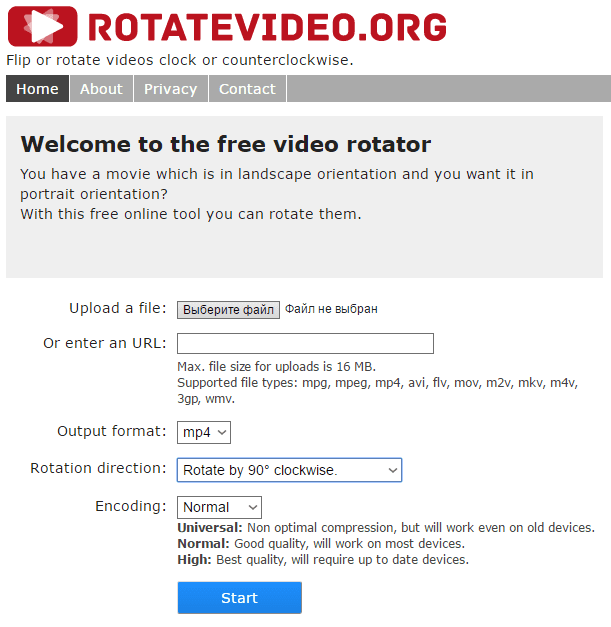
Как перевернуть видео ВКонтакте
Вопрос, чем перевернуть видео в «В Контакте» и можно ли это делать вообще, волнует многих. Ответ, к сожалению, отрицательный. После обновления плеера на сайте VK повернуть видео стало невозможно. Соответственно, это следует делать до того, как ролик будет закачан на сайт.
Там есть такая функция «улучшить видео».
2
нравится
комментировать
Metotron
13 (113911)
нужно сделать это до загрузки его туда. Например, с помощью mencoder
0
нравится
комментировать
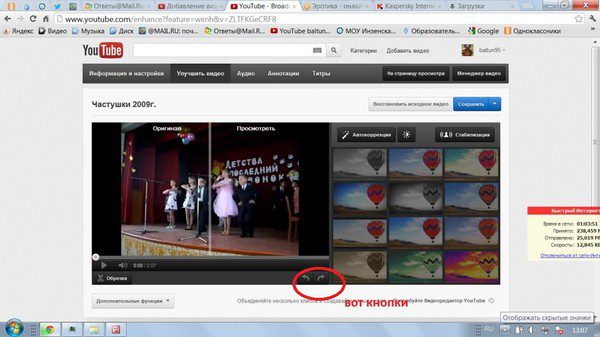
ПОсле загрузки, в опциях «улучшить видео», справа внизу есть крутилки, крутите куда хотите
спасибо, помог отлично!))
Не за что. Сам столкнулся с этим геморром, Все настройки ютуба перелопатил что бы найти )
Убрали эту функцию. Я обычно загружал видео, как есть и поворачивал его уже после загрузки. Теперь, что бы посмотреть видео придется поворачивать монитор компьютера или телевизора на 90 гр. Не удобно, могут порваться провода. Верните эту функцию!!!
Сам виноват. Такие как ты перегружали сервак своими переворачиваниями после загрузки. Вот и отключили скорее всего из-за этого.
Зачем тогда сервак, если им пользоваться нельзя? Ведь ножом тоже можно порезаться. Бред.
Есть такое понятие, как дисциплина. Загружать на сервер видео абы как и конвертировать его уже на нем, перезагружать — это есть распиздяйство. Да, владельцы сервера по началу потакали распиздяям, но потом роняли, что лучше всего прикрыть эту лавочку и научить распиздяяев переворачивать видео заранее, то есть, дисциплинировать их. Вы же теперь переворачиваете видео перед загрузкой? Так? Ну вот и ладненько)
Загружается видео на ютуб. перевернутое. В разделе улучшить нормально не могу повернуть. Подробно внутри Как исправить?
ни перевернуть там не могу ничего. Все видео обработанные на редакторе ранее в перевернутом виде на ютуб загружаются. На компьютере просматриваются правильно, все отлично. А когда на ютуб загружаю ерунда такая творится. Как это исправить, кто нибудь сталкивался с подобным?
4 года
Movavi Video Editor 14 Plus
Напиши в коментах Для укрепления здоровья надо видео смотреть стоя на руках Поверь найдутся многие кто это сделает
не смешно у меня серьезная проблема не до шуток
это по вашему серьезная проблема? Видео перевернутое
Да, это теперь всегда так и не иначе. Ужас. Зачем они это делают, не понимаю. Теперь уже, перед отправкой на YouTube, я в своей программе переворачиваю видео вниз головой, и тогда она у них отображается нормально. Кроме одного: если в ролике есть надписи — титульные или внутри клипа, они будут перевернуты наоборот по горизонтали, и это ужасно.